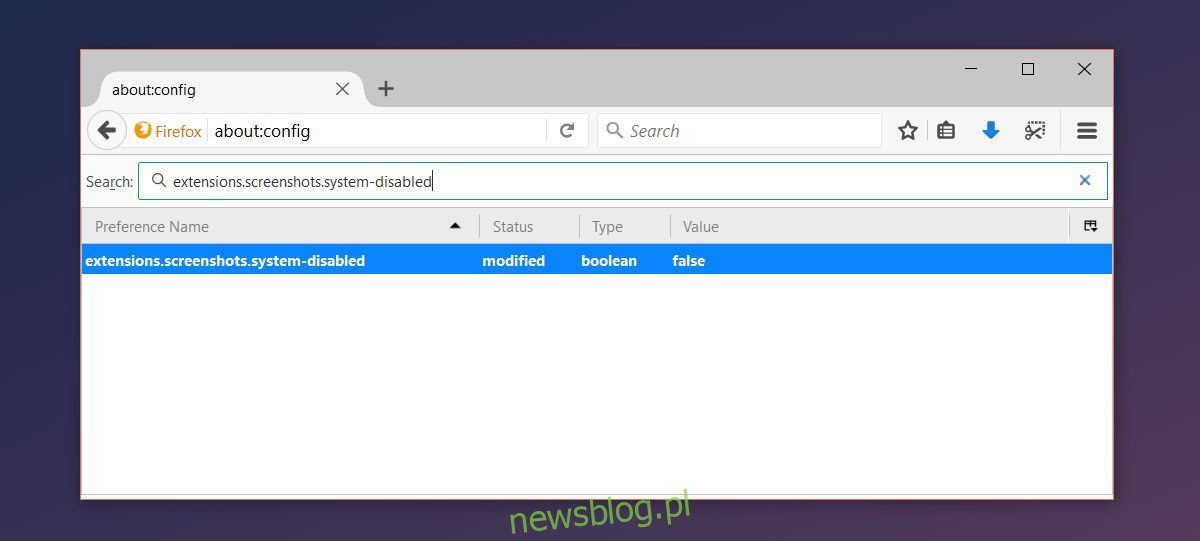
Firefox có một công cụ chụp màn hình mới. Bạn không còn cần một tiện ích bổ sung hoặc ứng dụng máy tính để chụp ảnh màn hình trong trình duyệt của mình. Không chỉ có công cụ chụp màn hình mặc định mà còn có bộ lưu trữ đám mây tạm thời, nơi bạn có thể lưu trữ ảnh chụp màn hình trong hai tuần. Công cụ chụp màn hình mới này vẫn đang trong giai đoạn thử nghiệm, vì vậy có thể hiểu là không được bật theo mặc định cho người dùng cuối. Tất nhiên, không khó để có được anh ta làm việc. Đây là cách bạn có thể kích hoạt và sử dụng công cụ chụp màn hình mới của Firefox.
Bật Công cụ chụp màn hình Firefox
Mở Firefox và đảm bảo rằng nó đã được cập nhật. Trong thanh URL, nhập about:config và nhấn Enter. Chấp nhận cảnh báo trên màn hình để tiếp tục. Bạn sẽ thấy một danh sách các tùy chọn nơi bạn có thể chỉnh sửa các giá trị. Nhập nội dung sau vào thanh tìm kiếm ở trên cùng. Nhấp đúp để thay đổi giá trị của nó thành “Sai”.
extensions.screenshots.system-disabled
Một nút ảnh chụp màn hình mới sẽ được thêm vào thanh công cụ.

Sử dụng Công cụ chụp màn hình Firefox
Để sử dụng công cụ chụp màn hình, hãy nhấp vào nút trên thanh công cụ để kích hoạt nó. Công cụ chụp màn hình đang ở giai đoạn thử nghiệm, nhưng Firefox không hoạt động. Công cụ này hoàn toàn tuyệt vời và hầu hết các addon chụp màn hình đều nhạt nhòa khi so sánh. Đó là bối cảnh nhạy cảm. Sau khi được kích hoạt, nó có thể phát hiện các mục trên trang hiện tại và bạn có thể chụp ảnh màn hình bằng cách nhấp vào một mục.
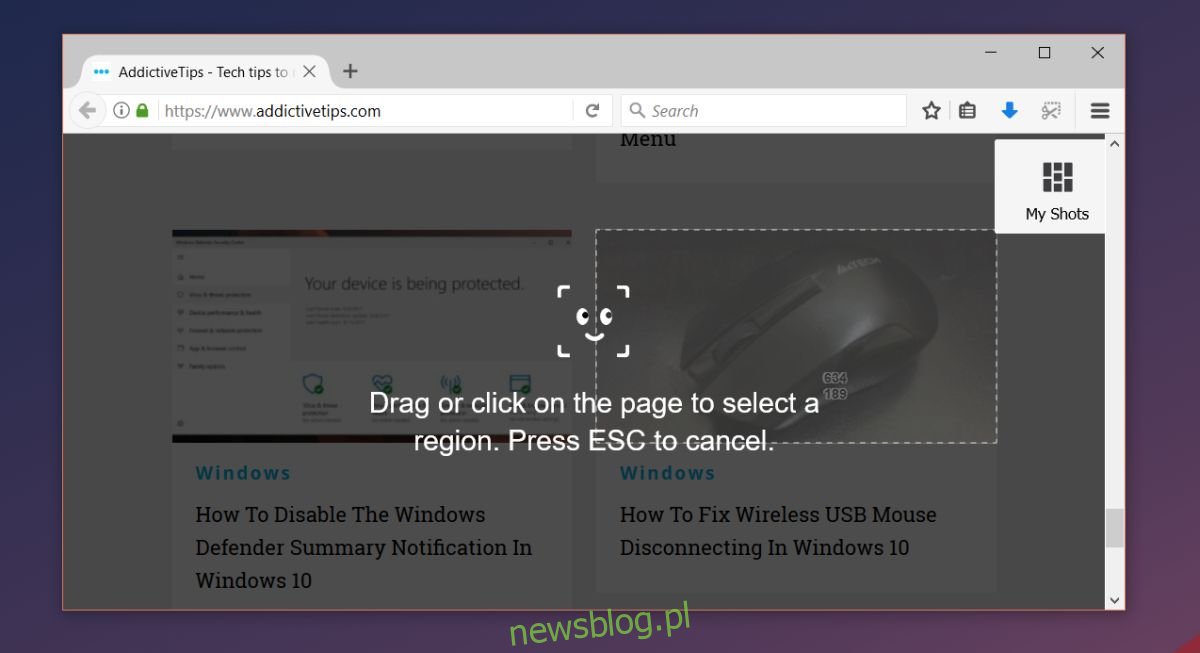
Để chụp ảnh màn hình của toàn bộ trang, hãy nhấp và kéo công cụ chọn. Bạn cũng có thể chụp một vùng cụ thể của trang bên ngoài các phần tử được phát hiện. Ảnh chụp màn hình được chụp khi thả nút chuột. Ảnh chụp màn hình không được tải lên theo mặc định. Sau khi được chụp, bạn có thể lưu nó vào ổ đĩa cục bộ của mình, tải nó lên đám mây hoặc loại bỏ nó.
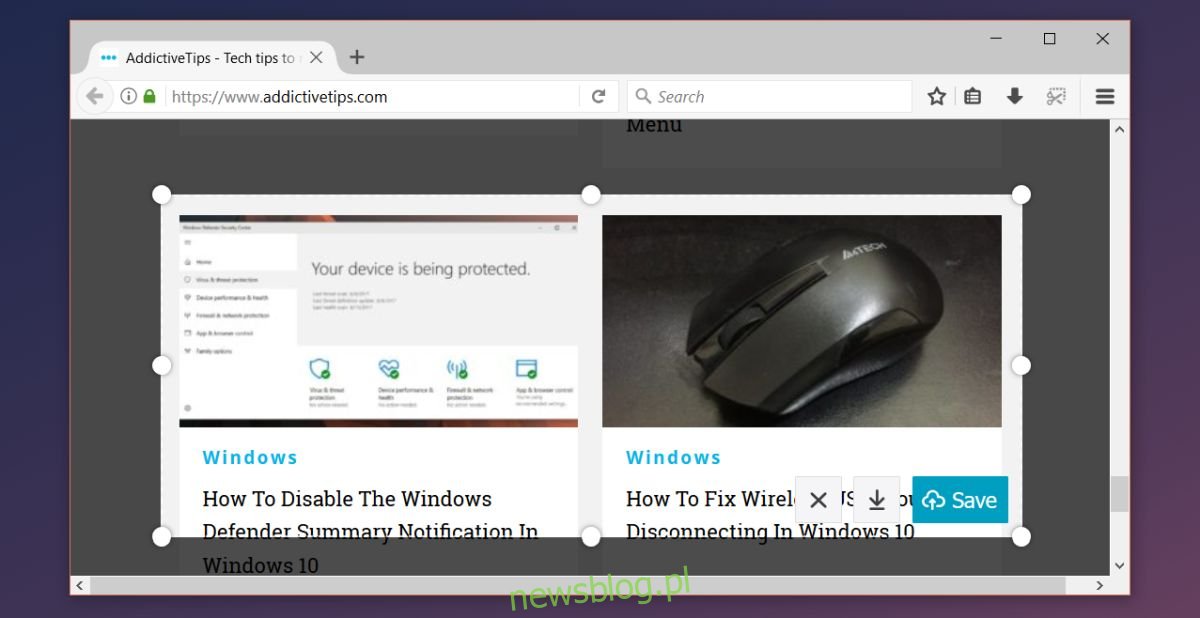
Nếu bạn chọn tải ảnh chụp màn hình lên, liên kết tới ảnh chụp màn hình đó sẽ được sao chép vào khay nhớ tạm của bạn. Ảnh chụp màn hình cũng mở ra trong một tab mới nơi bạn có thể xem lượng thời gian còn lại trước khi nó tự động bị xóa.
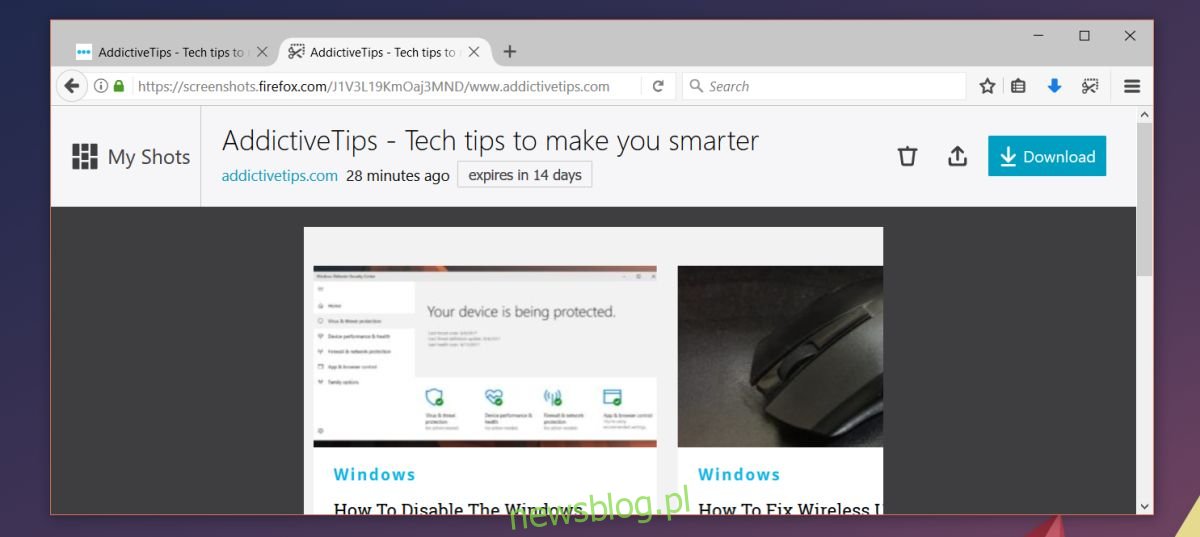
Truy cập vào ảnh chụp màn hình đã tải lên
Để truy cập các ảnh chụp màn hình đã tải lên của bạn, hãy truy cập Firefox Screenshot Tool và nhấp vào My Shots ở góc trên bên phải.
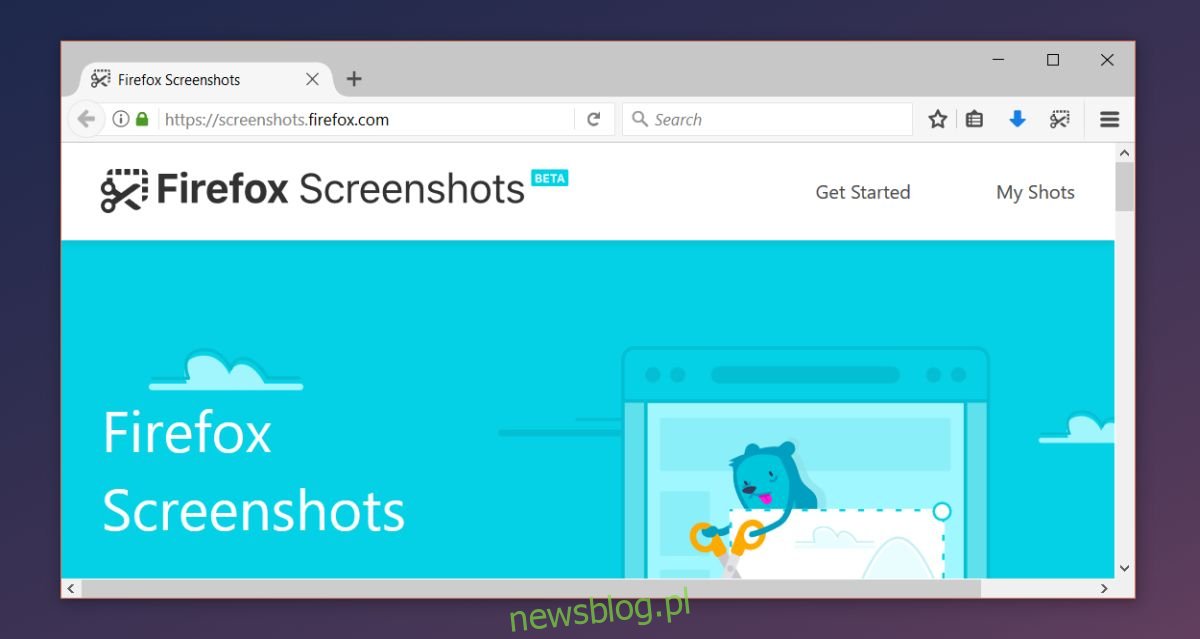
Theo tất cả các tài khoản, các công cụ chụp màn hình đã được phát triển với mọi tính năng có thể tưởng tượng được, nhưng Firefox vẫn cố gắng vượt qua phần còn lại. Công cụ ngữ cảnh không phải là duy nhất khi nói đến các công cụ chụp màn hình chung. Trên thực tế, tính năng chụp màn hình mặc định trong macOS cho phép bạn chụp các cửa sổ cụ thể và thậm chí cả Touch Bar. Khi nói đến các công cụ chụp màn hình dành riêng cho trình duyệt, việc chụp theo ngữ cảnh là rất hiếm, nếu không muốn nói là chưa từng xảy ra.
